[course] 01 python环境基础
python 语言
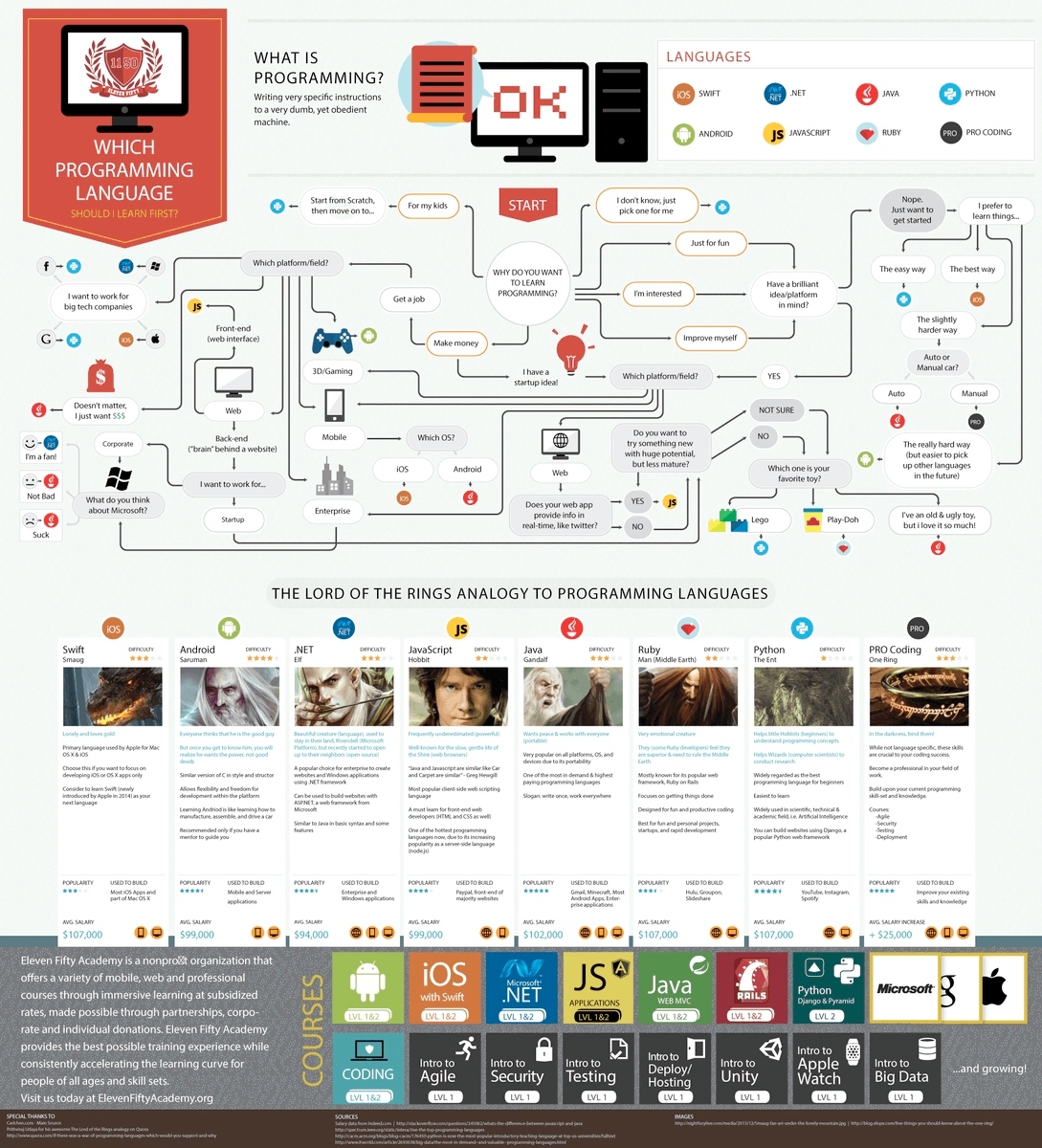
python环境安装
为什么要使用官方安装包?为什么不用Anaconda?
学会最基础的环境安装方式,了解最基本的原理,通过手动管理安装包了解python最原生的环境,并学会逐步扩充自己的环境
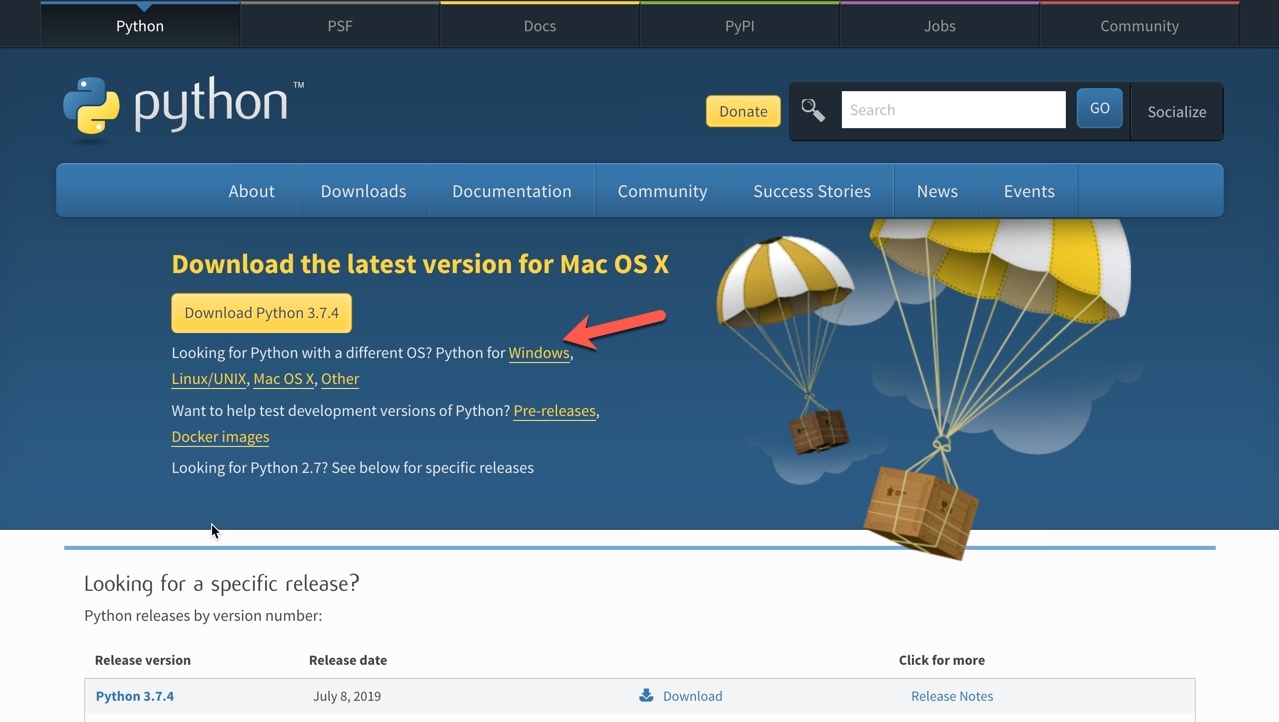
为什么不使用默认的download?
默认的download有可能下载到32位的包,不一定适合使用,最好按照自己的需求选择安装
安装时一定要勾选Add Python 3.7 to PATH
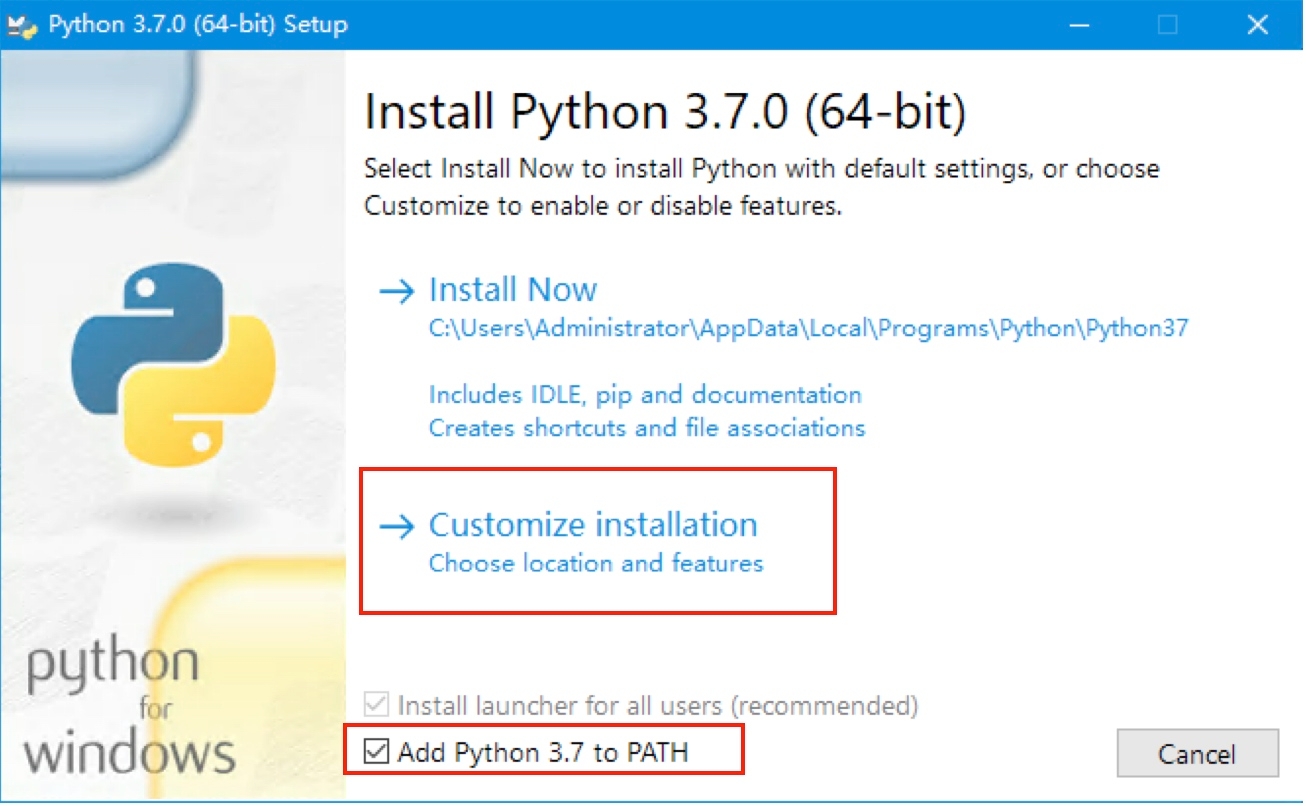
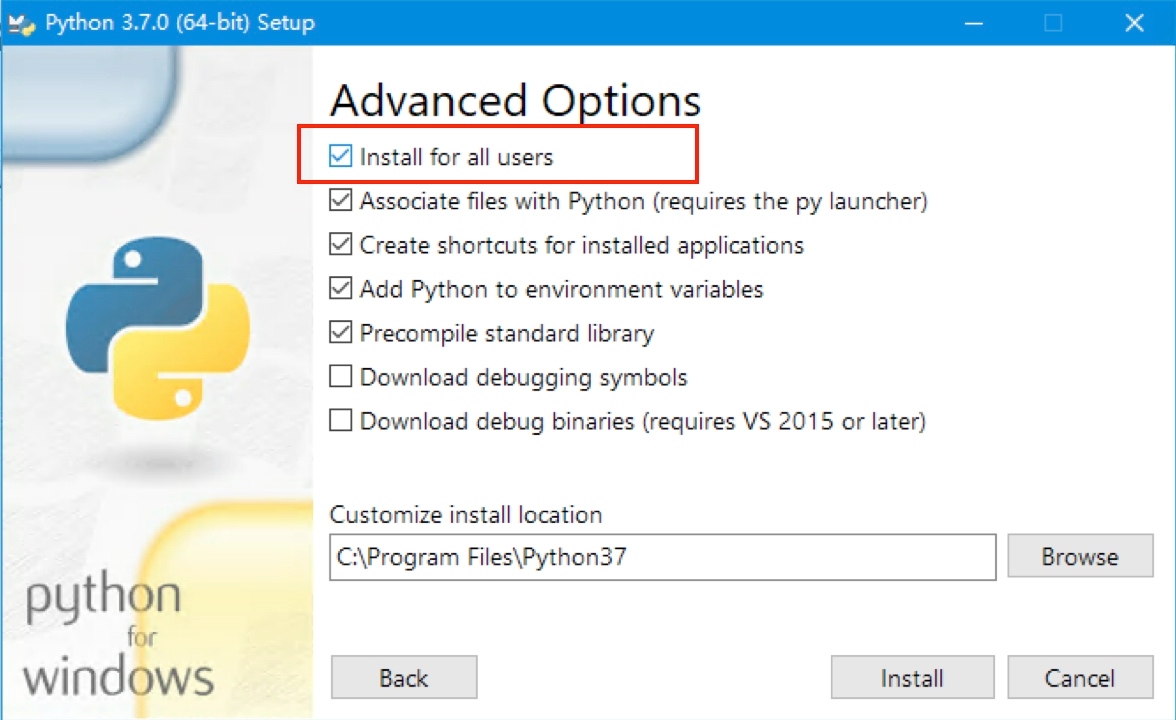
mac安装
打开terminal, 输入
pycharm 安装
尽量选择下载professional版本
运行python
命令行运行模式:
相应交互模式
windows 打开 powershell , Mac 打开 Terminal。
使用场景: 平时的测试,小功能使用。
IDLE 控制台
IDLE: 自带集成开发环境、非商业、初学者使用。
使用场景:简单的小型项目,基本不怎么使用。(可以作为知识点了解一下)
Mac 使用 python 控制台
完成之后可以看到IDLE
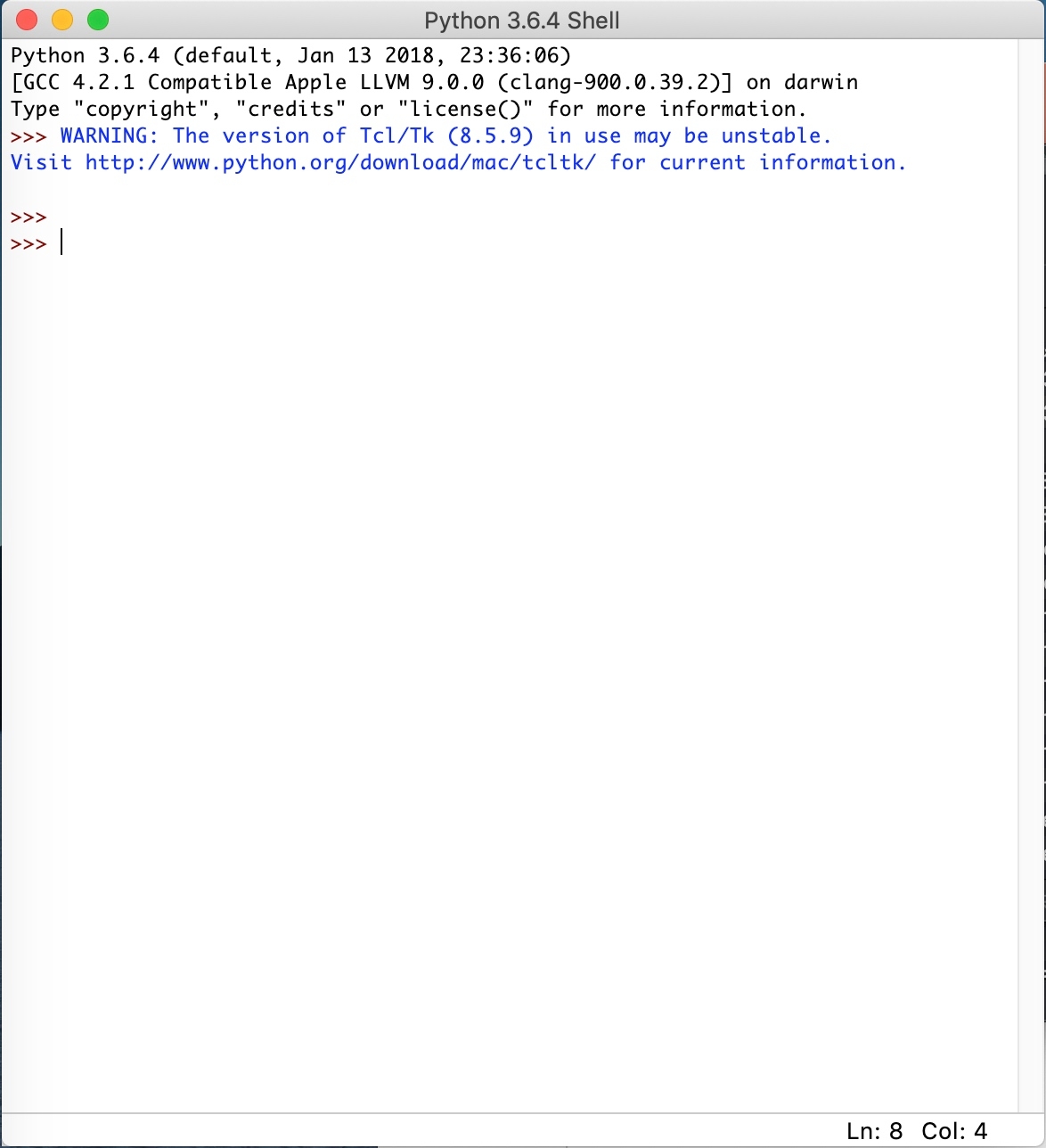
windows使用IDLE控制台
开始菜单中直接搜索打开即可。
文件运行模式
使用python命令来运行python脚本。
使用场景: 在真实生产运行环境上使用的方法。当前我们使用pycharm等工具运行python实际上也是包装的使用这种方法运行。同时后面的其他python框架也基本都是使用这种来执行。
运行方法:
windows打开powershell, mac打开terminal。
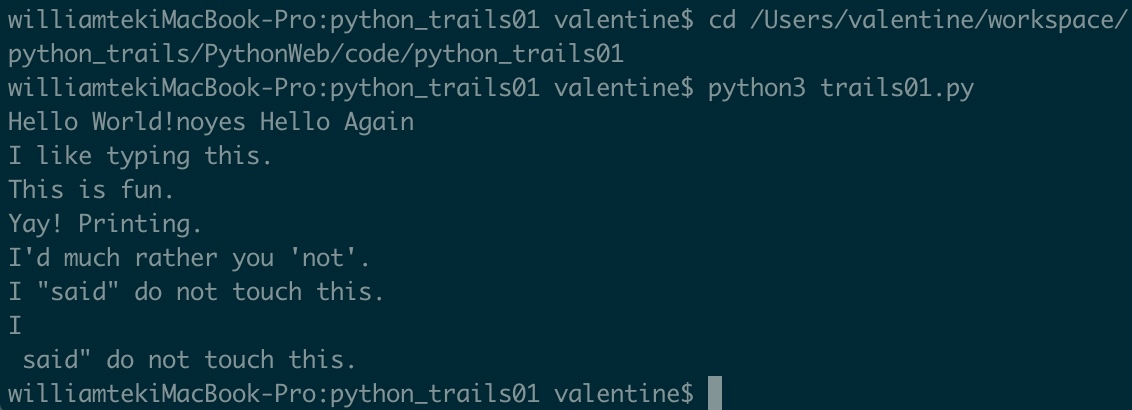
这种模式一定要记住,实际上python的所有执行都是使用的这种方式。
补充讲解: cd命令
cd (change directory)
理解方式:在windows或者mac上,我们可以直接使用开始菜单或者快捷方式来运行程序。同时我们也可以打开资源管理器(我的电脑)或者Mac上的Finder,找到运行文件的路径,双击来运行。这种在资源管理器上切换目录的方式可以理解成命令行中的cd模式。
例子: 使用命令行打开软件 windows 下打开powershell,来打开IE浏览器 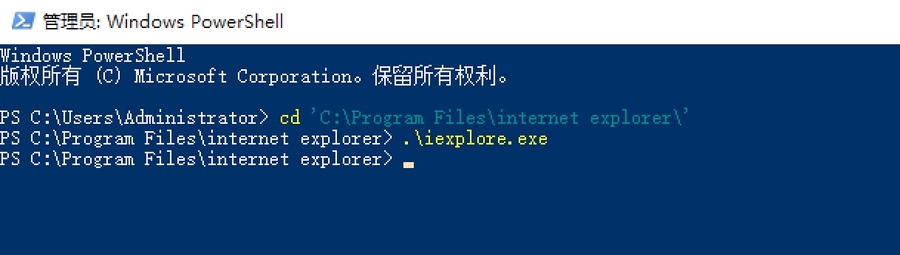
mac下打开terminal来打开keynote

补充讲解: 服务器操作模式
我们当前使用的比如 mac、windows 10都是桌面操作系统,这些大家可能比较熟悉。桌面操作系统的优点是用户交互,让用户简便的娱乐和办公。
服务器操作系统更多的是解决文件系统、网络、安全性。
服务器操作系统简要讲述:
print 与 终端:
在服务器端操作,实际上非常重要的是人机交互。如上面讲的,如果在桌面操作系统,或者手机操作系统上,我们的交互感官是图形化界面。而在服务器上,我们的交互感官是命令提示符(可以理解成terminal终端)
print方式是python程序用于和用户交互重要的方式。也是服务器维护中使用最多的和终端用户交互方式。
方法调用:
方法调用的格式
方法名(参数,参数名=参数)
看到这种情况就一定是方法调用。
格式化:
MAC : alt+cmd+L Windows: ctrl+alt+L
Pycharm工程基本使用
创建学习文件夹
windows电脑建议在D盘根目录创建youyulab的文件夹,mac电脑建议在/User/*(你的用户名)/下创建youyulab文件夹。未来我们将所有的课程内容都可以放入这个文件夹中。
然后在文件夹中创建code目录,放置所有的code文件
创建项目
打开pycharm,新建项目
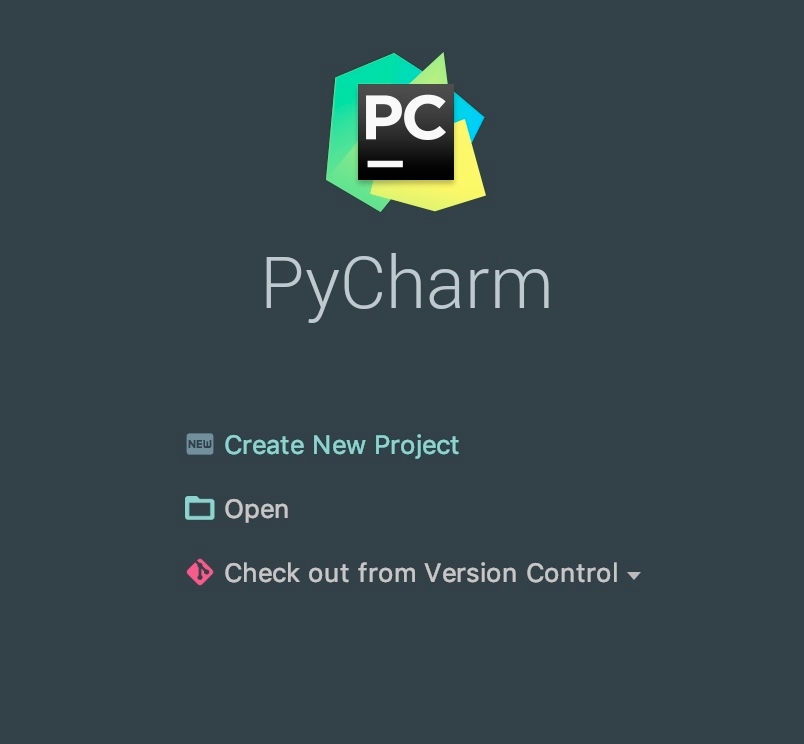
选择create new project,找到之前创建的code目录,点击下面的小三角,打开虚拟环境目录,确保虚拟环境创建成功
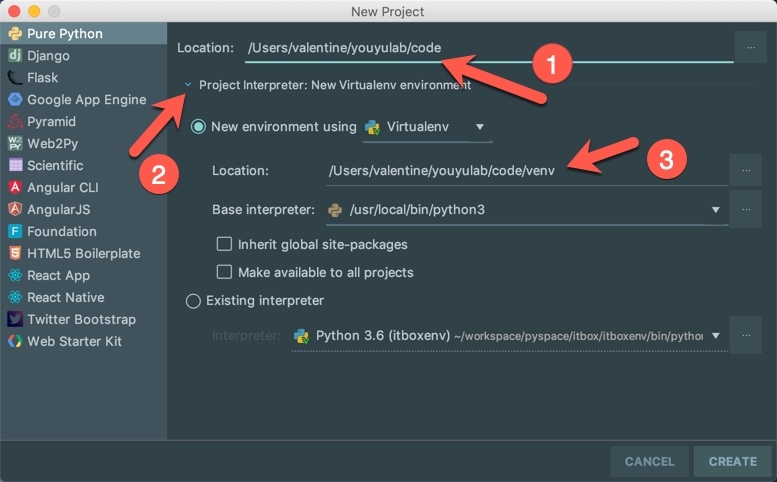
创建课程文件目录
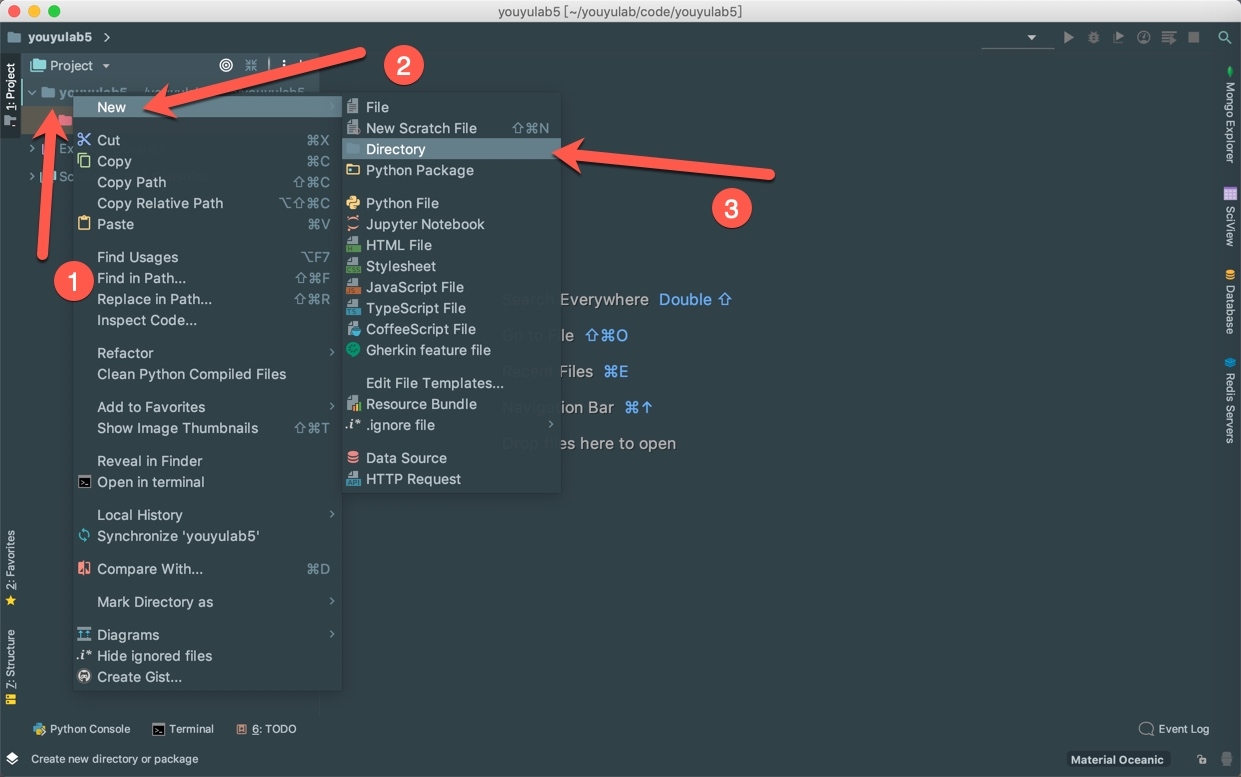
创建文件夹week1
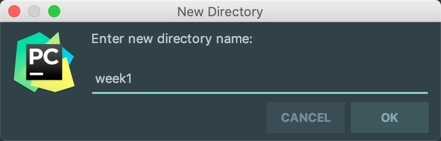
创建文件

建议为每个功能创建一个文件
运行方式
Last updated
Was this helpful?